
Empêcher les modifications accidentelles dans Keynote sur iPhone
Pour éviter de déplacer des objets ou de faire apparaître le clavier accidentellement lorsque vous affichez, faites défiler et interagissez avec le texte et les objets, vous pouvez utiliser l’affichage de lecture. Le mode lecture réduit les commandes au minimum nécessaire pour afficher le contenu et effectuer les tâches de base. Vous pouvez rapidement passer en mode modification pour modifier le document, puis revenir en mode lecture.
Lorsque vous envoyez une présentation Keynote à quelqu’un d’autre, ou que vous en recevez une, celle-ci s’ouvre en affichage de lecture sur l’iPhone et l’iPad. Lorsque vous rouvrez une présentation, celle-ci s’ouvre tel que vous l’aviez laissée – en affichage de lecture ou en mode de modification.
Effectuez l’une des opérations suivantes pour passer de l’affichage de lecture au mode de modification :
Passer au mode modification : Touchez
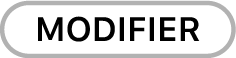 en haut de l’écran.
en haut de l’écran.Passer au mode modification avec du texte sélectionné : Touchez Modifier dans le menu qui s’affiche.
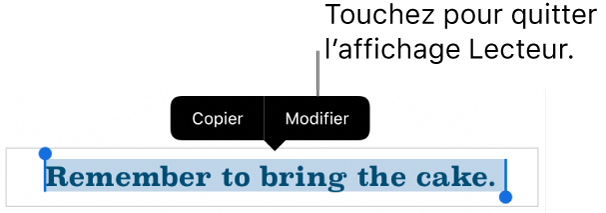
Passer au mode modification avec une image ou une cellule de tableau sélectionnée : Touchez l’image ou la cellule de façon prolongée, puis touchez Modifier dans le menu qui s’affiche.
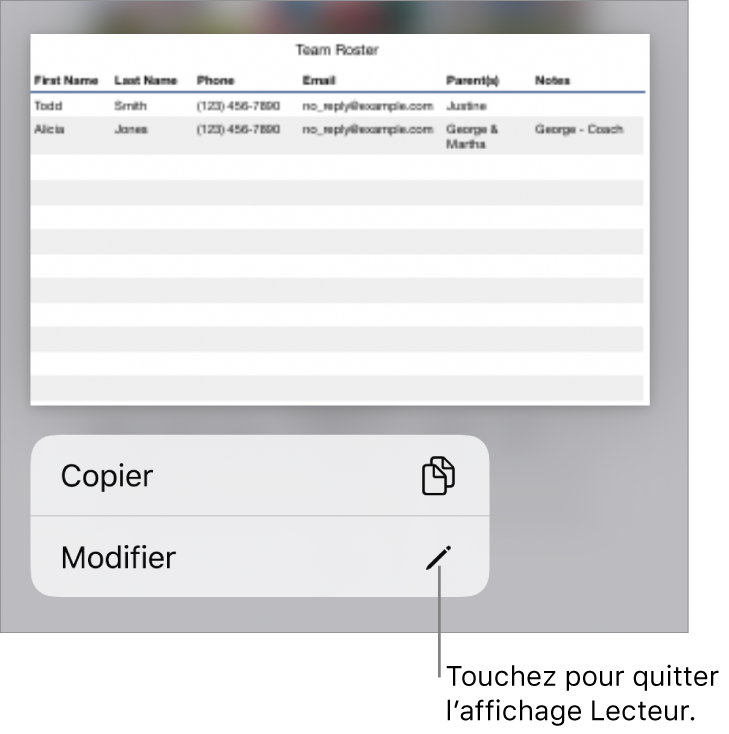
Passer du mode de modification à l’affichage de lecture : Touchez
 dans le coin supérieur droit de l’écran. Pour les modèles iPhone dotés d’un petit écran, touchez
dans le coin supérieur droit de l’écran. Pour les modèles iPhone dotés d’un petit écran, touchez  en haut de l’écran, puis touchez Arrêter le mode de modification.
en haut de l’écran, puis touchez Arrêter le mode de modification.Remarque : Si les commandes de modification sont ouvertes, touchez OK pour voir le bouton de l’affichage de lecture.
En affichage de lecture, les commentaires n’apparaissent pas. Vous pouvez lire (mais pas modifier) les notes de présentation et utiliser une télécommande si ce paramètre de la présentation est activé.